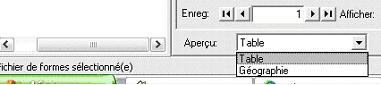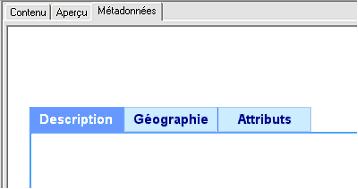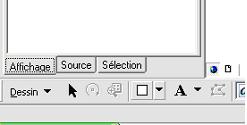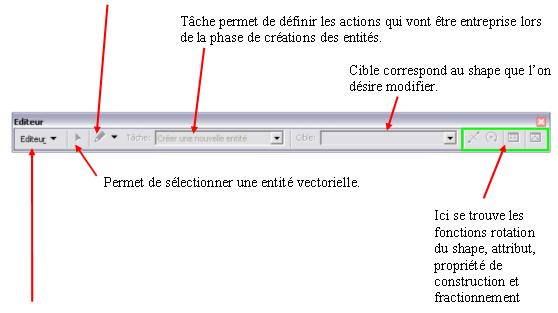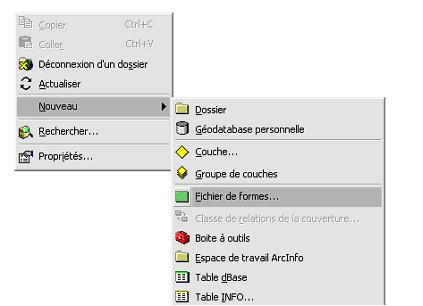Table des matières
Mode de structuration d’ArcGIS 9.1 :
Structure :
Comme pour ArcView 3.2 l’ouverture d’un thème et de sa table d’attribut n’est pas simultanée. Mais, dans ArcGIS 9.1 on peut visualiser les informations contenues dans les thèmes de plusieurs façons. Chaque module d’ArcGIS permet de visualiser la table attributaire. Cependant, il y a quelque différence entre ArcCatalog et les autres modules d’ArcGIS comme ArcScène, ArcGlobe, ArcView, ArcInfo et ArcEditor.
Visualisation des tables attributaires :
ArcCatalog :
Cette extension d’ArcGIS est fondamentale dans la gestion des thèmes. Elle permet d’analyser, créer, renommer, supprimer… les divers thèmes contenus dans notre étude. Cette analyse permet entre autre d’observer le contenu des tables attributaires du thème. Pour cela il suffit de cliquer sur le thème désiré. Ensuite on clique sur l’onglet aperçu
En théorie, par défaut apparait le thème sous sa forme géographique. Pour visualiser la table, il suffit de cliquer dans l’onglet aperçu en bas de la page et de choisir table comme ceci :
Arcmap :
Ici pour visualiser la table d’attribut, il suffit de cliquer avec la touche droite de la souris sur le thème est de choisir l’onglet « ouvrir la table attributaire ».
Organisation des thèmes :
Pour connaître le descriptif d’un thème, il est nécessaire d’aller dans ArcCatalog. En cliquant sur métadonnées on obtient toutes les informations sur le thème.
Apparait alors diverses informations :
Description : définit le thème du shape ouvert, avec un bref résumé de sa fonction et de ses caractéristiques. . Géographie : permet de connaitre les coordonnées de géoréférencement du thème, ainsi que la projection géographique choisie.
Attribut : ici on obtient des informations complémentaires sur le thème.
Superposition des thèmes :
L’ordre de superposition des thèmes peut être modifié à partir de la fenêtre table des matières, quand on sélectionne l’onglet affichage.
L’organisation des thèmes se fait de bas en haut en terme de superposition.
Entités spatiales :
Mise à jour des thèmes :
Pour modifier un thème, il faut aller en premier lieu afficher la barre d’outils éditeur. Pour cela aller dans « affichage », « barre d’outils », « éditeur ». On obtient la barre d’outils suivante :
Le crayon est l’outil dessin qui permet de rajouter des informations vectorielles dans le shape.
Fonction qui permet en premier lieu de lancer la mise à jour d’un champ. L’onglet Editeur permet aussi de sélectionner ce qui va être ajouté au shape et comment cela doit interférer avec la ou les autres couches vectorielles.
Caractéristiques des entités spatiales :
Les caractéristiques spatiales d’ArcGIS 9.1 sont similaires à celle d’ArcView 3.2 : arcview
Remarque : Contrairement à ArcView 3.2, ArcGIS 9.1 ouvre sans problème les fichiers au format *.Jpg.
Structure de la base de données alphanumérique :
Le principe de création d’un nouveau thème est similaire à ArcView 3.2. En effet, quand on crée un nouveau shape, on crée parallèlement une nouvelle table attributaire.
Par contre pour créer un nouveau thème, on ne peut plus directement créer le shape dans ArcMap, comme cela était le cas dans ArcView 3.2, mais on va dans ArcCatalog en procédant de la façon suivante.
Clique droit dans ArcCatalog pour obtenir la fenêtre suivante :
Ici, on va dans fichier de forme. On choisit le type d’entités que l’on veut créer, les thèmes proposés étant : Point, Polyligne, Polygon, MultiPoint et MultiPatch. On nomme le shape que l’on veut créer et on fait OK.
Après on peut ouvrir ce nouveau thème dans ArcMap pour pouvoir l’éditer, ainsi que créer des entités.
ArcGIS - ROBIN Jean - THOMAS Olivier (2006)